固态硬盘怎么4K对齐?3种最实用的固态硬盘4K对齐方法详解
在固态硬盘优化中,4K对齐是最重要的优化操作之一,SSD固态硬盘只有在4K对齐的前提下,才能发挥出高速性能。那么固态硬盘怎么4K对齐?在脚本之家此前的不少SSD优化教程中,我们都有简单的提到,下面本文单独介绍3中固态硬盘4K对齐方法。

固态硬盘怎么4K对齐 3种固态硬盘4K对齐方法
相关链接:固态硬盘怎么用 正确使用固态硬盘方法
方法一:格式化SSD进行4K对齐
1、Win7、Win8或者Win10内置的磁盘管理工具已经具备固态硬盘4K对齐功能,只要将SSD硬盘连接到一台Win7/8/10电脑中,然后在桌面的“计算机(这台电脑)”点击鼠标右键,在弹出的菜单中,点击“管理”,如下图所示。

2、在打开的“计算机管理”界面中,点击左侧的“磁盘管理”,然后在右侧找到刚连接进来的SSD固态硬盘盘符,在其上右键,选择“格式化”即可,如下图所示。

在格式化界面中,最硬盘格式选择为NTFS,然后点击“确定”即可,系统会自动实现固态硬盘4K对齐。
方法二:使用分区助手固态硬盘4K对齐
除了可以使用Windows自带格式化工具对SSD进行4K对齐外,还可以使用很多专业的硬盘分区工具,进行4K对齐操作,比如“分区助手”,其使用方法非常简单。
1、首先将SSD与电脑连接(适合台式机,连接前,需要关闭电脑,然后通过数据线,将固态硬盘与主板的SATA3.0接口连接),之后开启电脑,然后在电脑中下载安装“分区助手”,如下图所示。
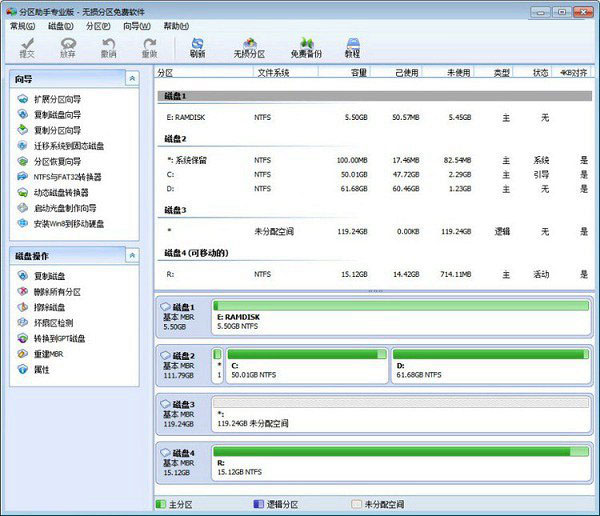
2、接下来可以在格式化硬盘或者创建分区的时候,选择4K对齐,如下图所示。
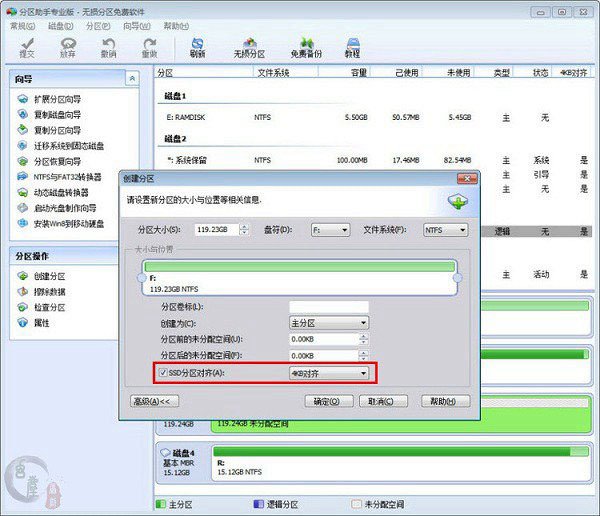
固态硬盘怎么4K对齐 分区助手来帮忙
此外,目前大家使用的U盘启动盘中通常都内置有DiskGenius硬盘分区工具,使用DiskGenius硬盘分区工具,也同样可以实现固态硬盘对齐操作,如下图所示。
方法三:固态硬盘无损4K对齐
在上面的固态硬盘4K对齐操作中,都是需要进行硬盘分区或者格式化,这样会导致固态硬盘此前存放的数据全部清空。如果我们已经使用了固态硬盘安装系统,正在使用,没有4K对齐,但不想格式化硬盘,重装系统怎么办?接下来小编教大家一种固态硬盘无损4K对齐方法,无需格式化硬盘。
固态硬盘无损4K对齐,可以使用ParagonAlignmentTool软件进行无损对齐,操作前要注意备份重要数据,因为这种方法不一定能百分之百成功。
1、在电脑中下载安装ParagonAlignmentTool工具,打开之后左侧是硬盘,右侧是说明,如果显示绿色,则说明固态硬盘已经是对齐4K,而显示黄色,则说明还没有4K对齐。具体操作是,选择黄色未对齐的硬盘,勾选上,然后点下面的Align Partitons即可。
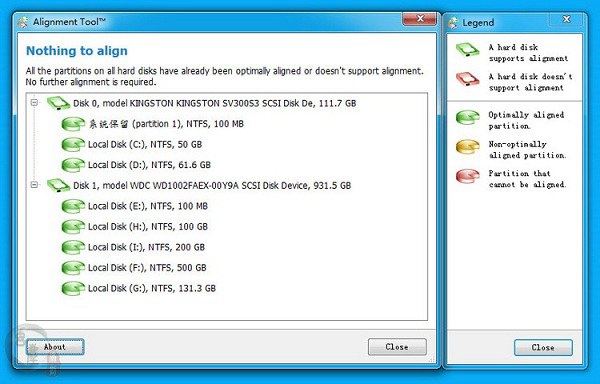
固态硬盘无损4K对齐方法
2、当你对齐的是系统盘的时候,它会重启,跳转到DOS下进行对齐,这个过程视你的硬盘大小以及使用量而定,硬盘中的文件越少,对齐的越快,适用于没对齐但又不想重装系统的朋友。
特别注意:在这个固态硬盘4K对齐进行过程中,电脑不要断电,不能强制停止,否则可能会导致硬盘损坏!另外,如果硬盘显示的是粉红色的,则是不支持高级格式化,也就是对齐4K也没用。
以上就是电脑脚本之家小编带来的3种固态硬盘4K对齐方法,其实这些内容在“让SSD速度飞起来 固态硬盘优化技巧大全”一文中都有提到,本文只是特别重点整理了一下,希望对大家有所帮助。
相关文章

什么是NAND Flash? NAND Flash现代存储技术的基础知识
NAND Flash是一种非易失存储介质(掉电后数据不会丢失),常见的U盘、TF卡/SD卡,以及大部分SSD(固态硬盘)都是由它组成的,本文主要介绍其组成及工作原理等基础知识2024-10-18
固态硬盘里的HMB主机内存缓冲区是什么? NAND Flash介绍
本文介绍了HMB主机内存缓冲器技术在固态硬盘SSD中的应用,它利用主机内存来提升存储设备性能,推动了固态硬盘技术的进一步发展2024-10-18
236层 3DTLC闪存! 江波龙FORESEE XP2300 4TB PCIe4.0 SSD评测
江波龙推出最新的大容量、高性能旗舰力作——FORESEE XP2300 PCIe SSD,这款固态硬盘表现如何?详细请看下文测评2024-10-17
全国产新高度! 忆恒创源PBlaze7 7A40 PCIe 5.0 SSD企业级硬盘评测
本次测试的PBlaze7 7A40更是实现了3300K IOPS的4K随机读性能,这样的提升幅度可谓惊人,详细请看下文介绍2024-10-17
2488次重启的惊人实力! 长江存储PC41Q 1TB固态硬盘评测
最近,长江存储推出了PC41Q商用消费级固态硬盘,这款产品引起了广泛关注,其最大亮点在于,使用QLC颗粒的同时,依然能提供媲美TLC颗粒的性能,而且稳定性也得到了极大的保2024-10-17
价格相差不到130 2TB版佰维NV7200和佰维NV7400固态硬盘怎么选?
佰维NV7400和佰维NV7200在2TB容量下,价格相差130元,这两款该怎么选择呢?下面我们就来看看全面测评2024-10-16
读写超过2000MB/s 可作苹果手机外置存储:影驰PSD01 1TB移动固态硬盘评
影驰宣布推出其首款磁吸移动固态硬盘PSD01,这一产品的亮相,令人眼前一亮,率先发布的1TB版本可谓是个开胃菜,未来还将推出500GB和2TB的不同版本,今天我们就来做详细测评2024-10-16 SSD性能不佳可能有几个原因:驱动器上的存储空间不足,错误的Windows设置干扰,或者可能只需要调整SSD的设置,下面我们就来看看榨取SSD固态硬盘的最后一点性能的技巧2024-10-10
SSD性能不佳可能有几个原因:驱动器上的存储空间不足,错误的Windows设置干扰,或者可能只需要调整SSD的设置,下面我们就来看看榨取SSD固态硬盘的最后一点性能的技巧2024-10-10 如今,我们常见的硬盘主要分为两大类:机械硬盘(HDD)和固态硬盘(SSD),下面我们从几个纬度来分析:工作方式、各自优势、适用场景,详细请看下文介绍2024-10-09
如今,我们常见的硬盘主要分为两大类:机械硬盘(HDD)和固态硬盘(SSD),下面我们从几个纬度来分析:工作方式、各自优势、适用场景,详细请看下文介绍2024-10-09
创作与AI应用利器! 西部数据 WD BLUE SN5000 SSD固态硬盘测评
知名的存储厂商西部数据,针对用户的这些需求,扩展了旗下的WD Blue系列,推出全新性能更高且容量更大的产品,WD Blue SN5000就是其中的一个系列,下面我们就来看看详细测2024-10-01












最新评论